
Jak převést video na formát MP4, AVI, MKV DivX, Flv, jiný formát?
Pokyny pro převod videa do jiného formátu prostřednictvím programu Converter Video Converter. Recenze Editor Ulead VideoStudio Video a odkazy na online převodníky.
Navigace
Ve věku informačních technologií téměř všichni lidé občas čelí potřebě převést různé video do jiných formátů. Důvody, proč může dojít k takové potřebě, každý z nich. Někdo to dělá pro snižování velikosti videosouboru a ušetřit místo na pevném disku a někdo tak optimalizuje video pro přehrávač na jiném zařízení.
Lidé, kteří dříve neměli převést video, v tomto procesu vznikají mnoho otázek. V našem článku vám podrobně řekneme, jak převést video formát MP4., AVI., Mkv., Divx., Flv. V jiném formátu a které programy jsou pro to nejlépe využívány.

Obrázek 1. Průvodce konverzí videa do jiných formátů.
Co je to "kodeky" a pro co potřebují?
- Každý uživatel PC uživatele alespoň jednou v jeho životě při pokusu o otevření multimediálního souboru obdržel oznámení o systému o potřebě nainstalovat balíček kodeku v počítači.
- Slovo " kodek"(Ang. kodek.) se objevil z kombinace prvních písmen slov " kodér."A" dekodér."(Rus. kodér / dekodimer.). Oni se nazývají speciální program, který je určen pro kompresi (kódování) a přehrávání z komprimovaného stavu (dekódování) dat obsažených v multigidních souborech (audio a video).

Obrázek 2. K-Lite Codec Pack Codec Package Logo.
- Pro zpracování zvukových dat jsou zodpovědné zvukové kodeky, video soubory jsou zpracovány pomocí video kódů a nad videa, která obsahují jak video, tak zvuk, oba typy kodeků současně.
- Zpravidla téměř všechna videa zastřelená ve vysokém rozlišení zabírají velmi velký počet prostor na pevném disku. Použití kódování, můžete výrazně snížit velikost videosouboru s minimální ztrátou kvality obrazu. Dekódování pomáhá multimediální přehrávače přehrávat tento soubor.

Obrázek 3. Vizuální schéma kodeků.
Jak převést video formát MP4, AVI, MKV DivX, FLV do jiného formátu?
- Aby bylo možné převést jeden formát v jiném, pouze kodeky nestačí. Připomeňme, že pomáhají komprimovat a přehrávat video a zvuku. Pro konverzi se používají speciální prováděcí programy, co dnes existuje velká sada.
- Každý z těchto programů se vyznačuje jeho funkce a souborem formátů, s nimiž může pracovat. Vybrali jsme dva měniče, kteří v našem osobním názorovém názoru jsou jedním z nejlepších dokonale vhodných pro nováčci i profesionály ve zpracování videa.
Program konverze videa na jiný libovolný video konvertor Free: Instrukce
Jeden z nejlepších volných měničů, které jsou dokonale vhodné pro nově příděly i profesionály, je Každý video konvertor zdarma. Program podporuje mnoho video a zvukových formátů, má širokou škálu funkcí a má jednoduché a srozumitelné rozhraní, se kterým je snadno ovladatelný. Program je dostupný ve dvou verzích: pro operační systémy Okna a operační systém Mac OS X.. Můžete si ji stáhnout tohoto odkazu.
Převést video do jiného formátu Jakýkoliv video konvertor.Musíte provést následující kroky:
Krok 1.
- Jít do oficiální stránka Programy, stáhnout verzi, kterou potřebujete, nainstalujte ji do počítače a spusťte jej.
- Chcete-li zahájit práci, musíte do programu přidat video soubor. Chcete-li to provést, jednoduše přetáhněte do okna programu pomocí myši nebo klepněte na tlačítko " Přidat nebo přetáhnout soubory"A vyberte požadovaný soubor z počítače.
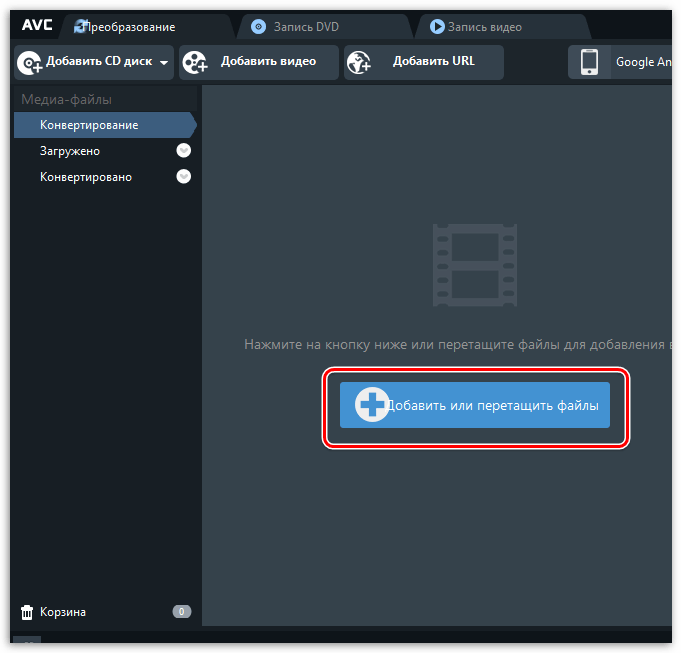
Obrázek 4. Přidání operačního souboru do programu.
Krok 2..
- Před přesunem do video transformace může být trochu upraveno, pokud existuje taková potřeba. Můžete ji zkrátit, ukládat jednoduché video efekty a zlepšit kvalitu obrazu použitím speciálních filtrů.
- Klikněte na ikonu nůžkya přidat filtry klikněte na ikonu kouzelná hůlka.
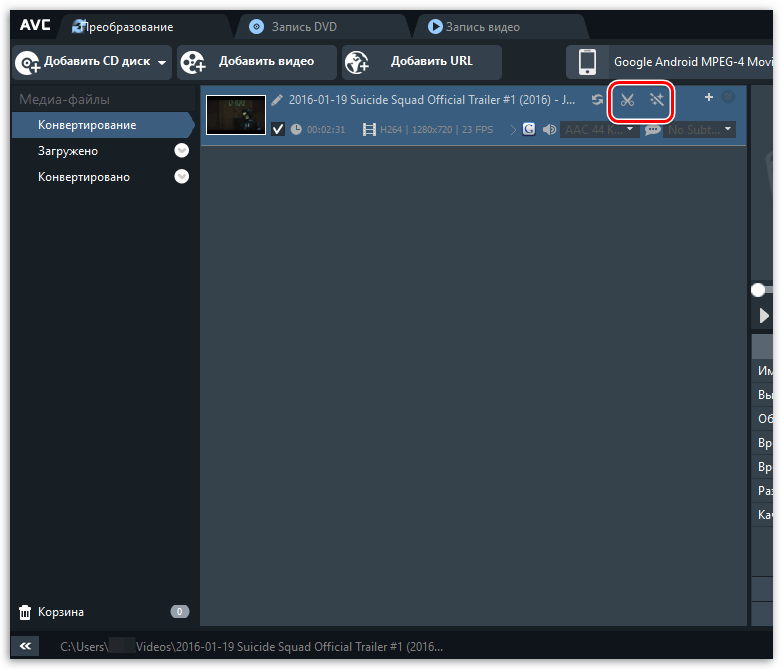
Obrázek 5. Prořezávání a zpracování video souboru před převodem.
Krok 3..
- Také před zahájením konverze musíte vybrat formát cílového souboru. Například, pokud máte video ve formátu MP4. A chcete ji převést AVI.a pak v horní části okna programu potřebujete nasadit speciální menu a vybrat ze formátu seznamu ( * .avi.).
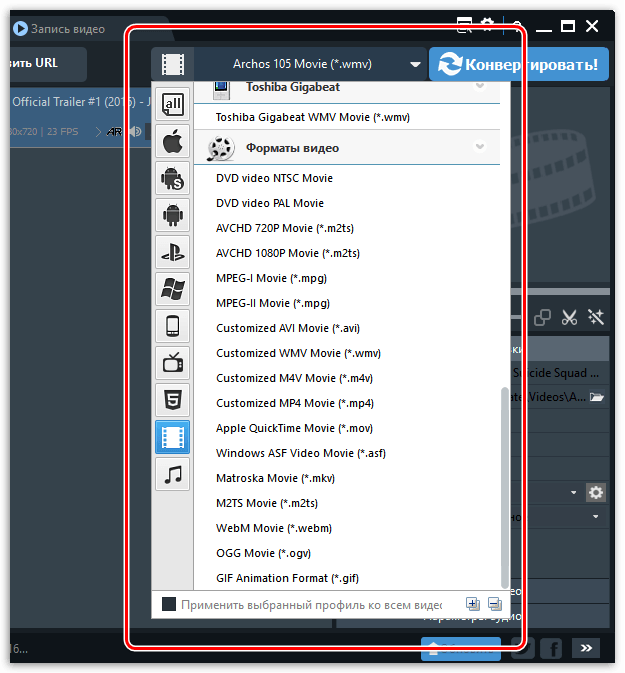
Obrázek 6. Vyberte požadovaný formát pro konverzi.
Krok 4..
- Po výběru a úpravě videa klikněte na tlačítko " Konvertovat».
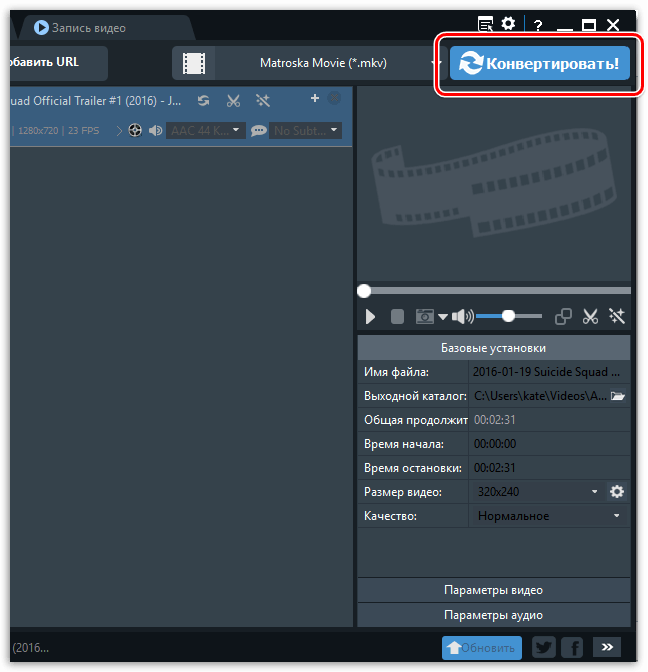
Obrázek 7. Spuštění procesu konverze videa.
Krok 5..
- Ihned po stisknutí tlačítka bude spuštěna proces konverze videa z jednoho formátu do druhého. Doba trvání tohoto procesu přímo závisí na velikosti zdrojového souboru a vlastnostech počítače. Chcete-li urychlit proces konverze co nejvíce, zavřete všechny zbytečné programy.
- Pole dokončení programu procesu konverze automaticky otevře složku s převedeným videem.

Obrázek 8. Proces konverze videa.
Profesionální editor Video Ulead VideoStudio: Krátký přehled
- Tento program bude vyhovovat těmto lidem, kteří nestačí pouze převést video do jiných formátů. Program Ulead VideoStudio. Je to profesionální video editor, který zahrnuje velkou sadu nástrojů pro zpracování a úpravy videa.
- Kromě schopnosti převést videa do různých formátů, uživatelé programu mohou přidat text, speciální efekty na video, speciální efekty, aplikovat zvuk, snížit nebo zvýšit rychlost přehrávání a na výstupu, abyste získali vysoce kvalitní videoklipy .

Obrázek 9. Stručný přehled profesionálního videa editoru Ulead VideoStudio.
- Program navíc poskytuje balíček nástrojů pro práci se zvukem. V případě potřeby můžete odstranit šum na pozadí, změnit svůj hlas, přidat speciální efekty a vytvořit vysoce kvalitní hudební video. V případě potřeby můžete odstranit zvuk z videa a uložte jej ve formátu mP3.
- Programové rozhraní je plně implementováno v ruštině, takže to není těžké pochopit. Jedinou nevýhodou programu je nedostatek plné bezplatné verze. Zkušební verze je vydána po dobu 30 dní A má mnoho omezení. Chcete-li přistupovat ke všem funkcím programu, musíte si koupit plnou verzi nebo najít ji na Hacked možnost na Torrent Trackers.
- Co se týče konverze videa do jiných formátů, to se děje přesně stejným způsobem jako v programu Jakýkoliv video konvertor.. Stačí přetáhnout video soubor v okně programu, klikněte na tlačítko " Vytvořte video soubor", Vyberte požadovaný formát a počkejte na dokončení procesu konverze. V případě potřeby lze pozastavit proces konverze.
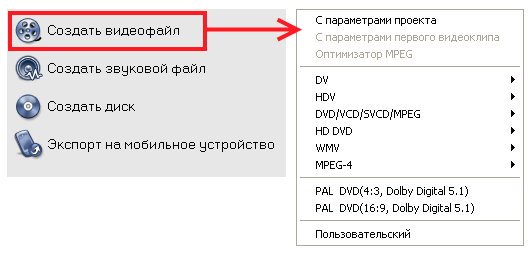
Obrázek 10. Vyberte formát a spustit konverzi v Ulead VideoStudio.
Stáhnout zkušební verziUlead VideoStudio. z oficiálního místa
Převodníky Video Online.
Ti uživatelé, kteří nechtějí instalovat software na svém počítači, aby převedli video, mohou využít speciálních služeb pro převod videa na jiných online formátech. Existuje spousta takových služeb na internetu a ve všech konverzi se vyskytuje ve stejném principu:
- Krok 1. Načtení zdrojového videa na serveru.
- Krok 2.. Vyberte formát a povolení pro konverzi.
- Krok 3.. Běh konverze a čekání na dokončení procesu.
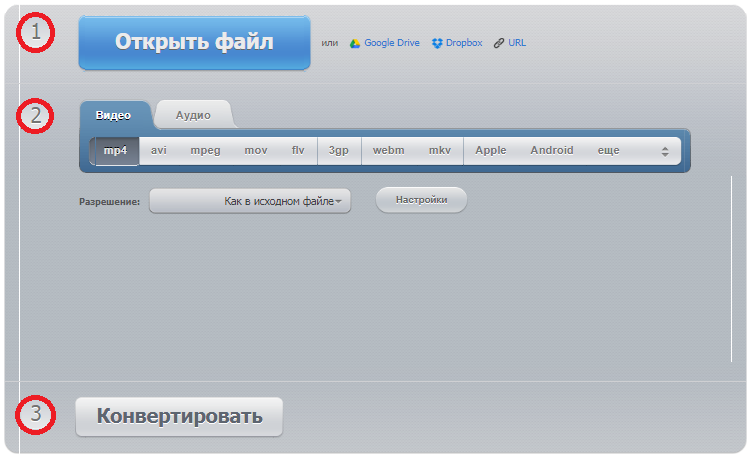
Obrázek 11. Převod videa na jiný formát přes online konverzní služby.
Přinášíme vám pozornost seznam nejoblíbenějších a výhodnějších služeb pro konverzi videa online:
Důležité: Každá z výše uvedených služeb poskytuje pouze konverzní služby. Schopnost oříznout video, přidat speciální efekty a text v nich není k dispozici.
Ve srovnání s konvertorem programy online služby mají spoustu nedostatků:
- Mnoho služeb je instalováno limit velikosti staženého souboru. Pokud vaše video váží více 1 CZ, pak transformovat ji do jiného formátu nebude fungovat;
- Rychlost stahování na video server závisí na připojení k Internetu, které lze kdykoliv přerušit. V případě útesu bude spojení spustit vše od začátku;
- Stahování souborů zůstávají na serveru. Proto se doporučuje zdržet se zpracování osobního videa prostřednictvím těchto služeb. Není známo tam, kde se mohou nakonec dostat;
